Как да проверите кабела на твърдия диск. Как да свържете IDE твърд диск към нова дънна платка? Ремонт на вътрешността на твърд диск. Главен паркинг
Всеки компютърен компонент, включителноHDD, свързан към лаптопа, трябва да премине предварителна инициализация вBIOS. Неправилното изпълнение на тази процедура е основно доказателство, че твърдият диск е претърпял сериозна повреда, която възпрепятства нормалното му функциониране. Това дава на потребителя правото да каже, че „компютърът не вижда“ устройството.
Как сами да ремонтирате твърд диск?
Ако в момента не е възможно незабавно да доставите „горкия“ на фирма за ремонт и трябва да възстановите функционалността му възможно най-скоро, тогава е напълно разумно да извършите предварителен анализ на ситуацията с помощта на публично достъпни инструменти и инструменти. На първо място, трябва да проверите целостта на интерфейсния кабел, например, като свържете заведомо добър твърд диск към него. Успоредно с това се препоръчва да опитате да свържете неинициализиран твърд диск към друг лаптоп. Ако тестов твърд диск, „поставен“ на оригиналния кабел, бъде правилно открит от BIOS, но предполагаемо дефектното устройство остава „невидимо“ за друга дънна платка, тогава вероятността от последващ ремонт на HDD в специализиран офис за ремонт се увеличава значително.
Никога не е твърде късно да изпратите псевдодефектен HDD на операционната маса, така че не трябва да бързате с поставянето на диагноза. Друга операция, която потребителят може да извърши самостоятелно, е външна проверка на конекторите на твърдия диск и изходящите писти към електронната платка. За тези цели е по-добре да се въоръжите с лупа. Понякога проблемът може да бъде решен чрез просто изправяне на огънат крак в интерфейсния конектор или просто премахване на хлабината при фиксиране на кабелния блок в него; по-сериозните ремонти на HDD, например счупен контакт или счупена писта, е най-добре да се оставят на опитен техник. Ако проверката, наред с други неща, разкрие изгорели елементи на електронната платка на твърдия диск, тогава допълнително трябва да проверите стойностите на стандартните напрежения, подавани от захранването към комплекса от вътрешни устройства.
Терминът „невидимост“ може да се тълкува и във връзка с операционната система. Например, твърдият диск се „съгласува“ с BIOS без никакви проблеми, но когато се опитва да получи достъп до него със стандартни средства, „операционната система“ счита цялото устройство или неговия отделен дял за неразделен и предлага да го форматира. В този случай физическият твърд диск автоматично се добавя към списъка с устройства, но когато се опитате да видите подробна информация за него, като правило той показва информация, която не отговаря на реалността (нулев размер, несъществуваща файлова система и т.н.).
Ако потребителят наистина се интересува от информацията, намираща се на устройството, тогава при никакви обстоятелства не трябва да се форматира, да се създават отново дялове или други софтуерни поправки на HDD. По принцип намесата на всякакви помощни програми за тестване и възстановяване, особено тези, използвани от неопитен потребител, е много вероятно да доведе до пълна загуба на информация на устройството.
Справедлив, не надценен и не подценен. На уебсайта на услугата трябва да има цени. Задължително! без звездички, ясно и подробно, където е технически възможно - възможно най-точно и кратко.
При наличие на резервни части до 85% от комплексните ремонти могат да бъдат изпълнени за 1-2 дни. Модулните ремонти изискват много по-малко време. Уебсайтът показва приблизителната продължителност на всеки ремонт.
Гаранция и отговорност
За всеки ремонт трябва да се даде гаранция. Всичко е описано в сайта и в документите. Гаранцията е самочувствието и уважението към вас. Гаранция 3-6 месеца е добра и достатъчна. Необходимо е да се провери качеството и скрити дефекти, които не могат да бъдат открити веднага. Виждате честни и реалистични условия (не 3 години), можете да сте сигурни, че ще ви помогнат.
Половината от успеха в ремонта на Apple е качеството и надеждността на резервните части, така че добрата услуга работи директно с доставчиците, винаги има няколко надеждни канала и собствен склад с доказани резервни части за текущите модели, така че не е нужно да губите допълнително време.
Безплатна диагностика
Това е много важно и вече се е превърнало в правило на добрия тон за сервиза. Диагностиката е най-трудната и важна част от ремонта, но не е нужно да давате нито стотинка за нея, дори и да не ремонтирате устройството въз основа на резултатите от нея.
Сервизни ремонти и доставка
Добрата услуга цени вашето време, затова предлага безплатна доставка. И по същата причина ремонтите се извършват само в сервиза на сервизен център: те могат да се извършват правилно и по технология само на подготвено място.
Удобен график
Ако услугата работи за вас, а не за себе си, тогава тя винаги е отворена! абсолютно. Графикът трябва да е удобен, за да се побере преди и след работа. Доброто обслужване работи през почивните дни и празниците. Очакваме ви и работим по вашите устройства всеки ден: 9:00 - 21:00ч
Репутацията на професионалистите се състои от няколко точки
Възраст и опит на компанията
Надеждното и опитно обслужване е познато отдавна.
Ако една компания е на пазара от много години и е успяла да се наложи като експерт, хората се обръщат към нея, пишат за нея и я препоръчват. Знаем за какво говорим, тъй като 98% от входящите устройства в сервиза са възстановени.
Други сервизни центрове ни се доверяват и насочват сложни случаи към нас.
Колко майстори в области
Ако винаги има няколко инженера, които ви чакат за всеки тип оборудване, можете да сте сигурни:
1. няма да има опашка (или ще бъде минимална) - вашето устройство ще бъде обгрижено веднага.
2. давате своя Macbook за ремонт на експерт в областта на ремонтите на Mac. Той знае всички тайни на тези устройства
Техническа грамотност
Ако зададете въпрос, специалистът трябва да отговори възможно най-точно.
За да можете да си представите какво точно ви трябва.
Те ще се опитат да решат проблема. В повечето случаи от описанието можете да разберете какво се е случило и как да отстраните проблема.
Ако погледнете вътре в твърдия диск, можете да видите много интересни неща. Ако гледате там редовно в продължение на десет години и щателно записвате полезна информация, резултатът може да бъде интересна статия. Иля Зайдел предлага на вашето внимание редица факти за причините за повредата на HDD и начините да ги поддържате в добра форма
В първите ми статии разгледахме много подробно твърдотелните дискове – флашки, карти с памет и SSD. Този тип задвижване се използва широко наскоро, само преди 5-6 години, и много потребители, за щастие, които все още не са се сблъскали с повреди, имат доста неясна представа за слабите места и предпазните мерки. Това, между другото, беше показано от отговорите на статиите. Но най-често срещаните, незаменими и заслужени устройства за съхранение са, разбира се, твърдите дискове (известни още като HDD, известни още като твърди дискове). Вече повече от двадесет години - приблизително от 1988 г., когато започна масовото производство на твърди дискове, нито един компютър не може без този компонент. Уви, най-ненадеждният от всички. Единственото нещо, което е по-лошо от твърдия диск в това отношение, са флопи дисковете, но за щастие те почти не се използват. Едва ли има опитен потребител, който да не е страдал от повреди или повреди на HDD. Следователно ремонтът и възстановяването на данни от този тип носители е утвърдена и уважавана дейност.
Започнах работа с твърди дискове през 2002 г. По това време дисковете на Fujitsu от прословутата серия MPG се провалиха масово: поради неуспешен, прекалено активен поток, който корозира процесора на платката, те се провалиха почти всички. Колапсът настъпи след 6-9 месеца работа. Ремонтниците, които първи усвоиха технологията за „пържене“ на дъски и редактиране на модули за сервизни зони (типичните цени са $15-25 на диск), тогава бяха на висок кон. Пациентите бяха докарани при тях на партиди и за едно лято можеха да спечелят достатъчно, за да си купят кола, а за една година можеха да си купят апартамент (това не са истории, познавам такива хора лично).
Следвах по стъпките им: усвоих технологията за ремонт, купих комплекса PC-3000, който също работи на шината ISA и под DOS, дадох няколко реклами в пресата и в Интернет, уведомих приятелите си - и нещата вървяха добре. Фуджиките се оказаха добра тренировъчна база, дадоха и приходи. Основният контингент е студенти, учени, лекари, музиканти и журналисти.
Редовно, веднъж на 2-3 седмици, се обаждаха загрижени мъже с един и същи въпрос: „Ремонтирате ли лети джанти?“ Отговорих: „Поправям го, но само до 5 инча размер.“ Всички твърди дискове имат кутия - „консерва“ от алуминиева отливка и по това време все още имаше устройства Quantum BigFoot с пет инчов форм фактор. Недоумението на събеседника (какви дискове са тези, за коли играчки или какво?) бързо се разсея...
Дисковете от това поколение отдавна са изчезнали от сцената. Нови времена - нови песни. Капацитетът се увеличи сто пъти (от 10-20 GB до 2-3 TB), новите дизайнерски решения, интерфейси и области на приложение на HDD дадоха на ремонтниците много опит и, както обикновено, създадоха много проблеми. Ще дам своите бележки за някои от тях.
Сервиз и SATA кабели
Нека започнем не със самите дискове, а с това, което е свързано с тях. Редовно, около веднъж месечно, попадам на дефектни кабели на устройства със Serial ATA интерфейс. Това води до грешки при прехвърляне на данни, замръзване на компютъра и невъзможност за зареждане. След смяна на кабелите с нови маркови всичко изчезва. Преди няколко години, когато събирах материали за работа с твърди дискове, това не беше наблюдавано и отбелязах надеждността на SATA кабела, контрастирайки го с паралелен „гребен“.
Уви, оттогава качеството на кабелите, включени в кутиите с дънни платки (които обикновено използват производителите на компютри), е спаднало значително: някой отново е решил да спести пари. Не хранете китайския ориз - оставете ги да опростят технологията някъде и да намалят цената на продуктите наполовина. Те се стремят да намалят цената на тези компоненти, които не можете веднага да проверите - състава на спойката или потока, напречното сечение на проводниците, покритието на контактите. Явно е, че последното са го прецакали: контактите в кабела са заровени и практически не се виждат, монтирането на месингови ламели не струва нищо, избягвайки изискваното от стандарта златно покритие. След шест месеца месингът, разбира се, се окислява (връзката не е газонепроницаема) и контактът се прекъсва. По време на предаването данните се повреждат с всички произтичащи от това последици.
По-трудно е да спестите пари на самия диск: контактният гребен се вижда там и всички компютърни учени знаят как изглежда позлатен контакт (гладък, леко матов блясък). А контролът във фабриките е сериозен. Така че те се натрупаха във влаковете, за щастие малко хора обръщат внимание на тяхното „маркиране“. Външно всички влакове са трудни за разграничаване, аксесоарът е масивен и евтин, мисълта за брак не идва на никого.
Сега трябва да запомните това: електрониката е наука за контактите. Компетентният компютърен техник винаги трябва да има на склад нов марков кабел (или за предпочитане няколко, с различна дължина). В случай на неразбираеми „бъгове“ на устройството, които се появяват от нищото, първото нещо, което трябва да направите, е да смените кабела.
„Пличини“ са възможни не само с контакти, но и с проводници. Колегите споделиха наблюдение: след като премахнаха изолацията от неработещ SATA кабел, откриха, че заземителният проводник се е окислил и се е отдалечил от екрана на усуканата двойка (в кабела има два от тях, всеки със собствен екран ). Това рязко намали шумоустойчивостта и доведе до грешки при предаване. След почистване и запояване всичко се оправи. Въпреки че, разбира се, ако е възможно, е по-добре просто да смените кабела.
Има и друг проблем - вече не е "китайски", а е свързан с промяна в стандартите. SATA кабелите от ранните версии (2003-2006) се държаха върху контактните щепсели само чрез триене. Разработчиците смятат, че това не е достатъчно надеждно (заплахата от случайни прекъсвания остава), поради което втората версия на кабелите (от 2007 г.) получи пружинни ключалки в двата края. Изглежда страхотно - друга причина за неуспехи е елиминирана. Но не е толкова просто.
На много устройства от предишното поколение, включително активно използвани (2008 г.), SATA конекторът няма издатина за ключалката, поради което кабелите на новата версия прилягат слабо към него и не се заключват - резето не работа. Върхът може да се изплъзне от всичко - дори от вибрациите на дисковата кошница или от еластичността на навит кабел. Ясно е, че това рязко намалява надеждността на връзката и следователно е недопустимо. Само „стар“ кабел без ключалки с плътно прилягане ще свърши работа тук (не разглеждам опцията за фиксиране на връзката с горещо лепило - на жаргона „със сополи“ - въпреки че е доста популярно сред монтажниците). Между другото, ремонтниците в техните щандове използват кабели от първата версия, тъй като те са най-универсалните (и понякога няма време да се занимавате с ключалки).
Спомням си случай, когато клиентски компютър се срина поради подобни проблеми. Включеният жълт кабел от дънната платка (с ключалки, разбира се) беше слабо притиснат към дисковата плоча, поради което започнаха да растат меки грешки (секторът е написан с неправилна контролна сума и при четене дава UNC грешка, въпреки че самите данни са верни). За късмет дефектите се появиха в системния регистър и Windows спря да се зарежда с BSOD - син екран на смъртта.
Разположих „полева болница“, прочетох всички меки лоши с дълго четене и ги написах обратно. Всичко работи, дискът е като нов. Жълтият кабел, разбира се, трябваше да бъде заменен с друг - червен и без резета. Твърдите дискове са никъде без плътен контакт в интерфейсните линии. Инженерите по електроника наричат такъв контакт „сух“ и го ценят много: няма преходни процеси и следователно сигналът практически не се влошава.
Когато сглобявате или ремонтирате компютър, съветвам ви да проверите всички кабели - те трябва да прилягат към щепселите на съединителя доста плътно, със забележима сила. Правя свързването 2-3 пъти от всеки край, за да изтрия произволна мръсотия и оксиден филм от ламелите (кой знае, това е златно покритие, титанов нитрид или дори гол месинг - китайците обичат такива шеги). Оттук и необходимостта да имате на склад надеждни влакове с различни версии и дължини (20-30-50-80-100 см).
Най-добрата дължина винаги ще бъде влак с минимална дължина. Не без причина марковите работни станции (HP, Dell) обикновено се сглобяват на персонализирани, много къси SATA кабели, понякога дълги до 15 см. Между другото, според стандарта вътрешният SATA конектор трябва да издържа само на 50 цикъла на докинг и откачване, така че неговият живот на превключване е сравнително малък (външният eSATA конектор е друг въпрос, неговата издръжливост е до 10 хиляди цикъла).
Освен по дължина, SATA плоските кабели се различават и по дебелина. Тя варира от 5 до 10 mm, което е свързано с напречното сечение на проводниците (от 30AWG до 26AWG - маркировката на калибъра обикновено присъства на кабела), както и с плътността на екраниращата оплетка (намаляването й е любим трик на китайците, които пестят медта по всякакъв начин). Разбира се, винаги трябва да използвате най-дебелия кабел - това повишава нивото на сигнала и намалява смущенията. На тънък дълъг кабел друг диск може да не бъде разпознат или да работи с прекъсвания - това се дължи на ниския капацитет на натоварване на интерфейсните чипове.
SATA кабелите, включени в дънните платки, често имат ъглов конектор в единия край. Свързан към диска, той намалява вероятността от случайно прекъсване на връзката, спестява място в системния модул и подобрява инсталацията. Ъгловият конектор обаче не обича да се намесва: ако случайно го дръпнете, можете да счупите контактната лента на диска и това е извънгаранционен случай и труден ремонт.
Можете да идентифицирате кабел с ниско качество с помощта на SMART. Ненадеждният контакт генерира грешки при предаване, причинявайки увеличаване на броя на грешките на CRC на атрибут #199 UltraDMA. Струва си да се обърне внимание и на атрибути #5, #197, #198 - тяхното нарастване често показва влошаване на самия диск (за повече информация относно SMART атрибутите вижте по-долу. - Бележка на редактора).
Ремонт и PATA кабели
Обхватът на паралелния интерфейс непрекъснато се стеснява, но все още е далеч от изчезване. Например, PATA 2,5" твърди дискове все още се произвеждат - в края на краищата не можете да инсталирате SATA контролер в стар лаптоп. И все още има много PATA DVD устройства. Така че често трябва да работите с 80-жични кабели. Ето един пример от скорошна практика.
Редовен клиент се обади - системата не се зарежда, той пише нещо за „невалиден диск“, спешно се нуждае от помощ. Според моя инвентар този компютър има старо PATA устройство от Hitachi, серия DLAT. Те са доста прости и могат да бъдат ремонтирани дори на пътя. Освен това е време за подновяване на договора...
Пристигна. Гледам - дискът се разпознава в BIOS, но с изкривявания в името на модела. Естествено, изтеглянето също не работи. Това е типично за загубата на бит в дума, предавана чрез PATA. Виновникът обикновено е повреден кабел или счупен (сгънат, вдлъбнат) щифт в контактния гребен на диска. Последното се случва по време на небрежно сглобяване, когато блокът е вкаран в конектора под ъгъл или дори с главата надолу (нашите колеги асембльори не се интересуват от нищо - дори несъответствието между ключа и слота в рамката).
Никой не се е качвал в системния блок от две години, така че щифтовете са изключени. Това означава, че има проблем с кабела: един от проводниците се е счупил или съединителите на кабела са се разхлабили (има банални ножови контакти, които прорязват изолацията; ако издърпате кабела „добре“, те може да се отдели). Смених кабела с нов (винаги трябва да го носите със себе си) - всичко работи. Няма нужда от ремонт, всички са доволни. Но как може PATA кабелът спонтанно да се влоши? Всички компютри в офиса са на една фирма, сглобени по един и същи начин. Влакчето е сгънато в плик и стегнато с найлонова връзка. И така, тази замазка стана твърда с течение на времето (и може би от топлината) и нейната твърдост се увеличи. В опит да възстанови естествената си кръгла форма, връзката премина през най-външната част на кабела. Елементарно Уотсън.
Заключение: Няма малки детайли при сглобяването на компютър, ако искате дълга и безпроблемна работа. По-специално, PATA кабелите са най-добре закрепени с мека опаковъчна жица в пластмасова изолация. Не виждам алтернативи за това: вече казах за връзката (освен това не се сваля, ще трябва да хапнете, ако нещо се случи, а това също е риск от повреда на влака - имало е случаи ), еластичните ленти изсъхват бързо и се разпадат, лентата се отделя. Марковите компютри (например HP) използват специални плоски скоби с резе, но не съм ги виждал в продажба.
Според стандарта PATA кабелът трябва да е с дължина 18 инча или 46 см (всички останали варианти от 15 до 90 см са аматьорски изпълнения на производителите, които не гарантират качество). За повечето системни единици тази дължина е прекомерна и излишъкът трябва да се събере в акордеон, огъвайки кабела под ъгъл от 90% B0 или 180% B0. Уверете се, че не докосва вентилаторите и не пречи на общата циркулация на въздуха. Това е важен аспект на охлаждането на системния блок: всяка дънна платка има нагревателни компоненти без индивидуално охлаждане, като модули памет и някои контролери, и „екранирането“ с кабел не им е от полза.
Е, едно последно нещо за кабела, който излиза от употреба: избягвайте резки завои, не позволявайте вдлъбнатини или напрежение близо до конекторите. Проводниците в PATA кабела са много тънки и лесно се чупят при небрежно боравене. Често дефектът не се забелязва външно (еластична изолация скрива празнината), а поведението на диска може да бъде много разнообразно. Това се доказва от гореописания инцидент. В такива случаи първото нещо, което трябва да направите, е да смените кабела. Винаги трябва да имате под ръка резервен нов кабел, тъй като струва няколко рубли.
Пет умни неща, които да правите със SATA устройство
Вашият любим твърд диск внезапно е започнал да се държи странно, забавяйки се или замръзвайки? Нямаше удари, нямаше прегряване, храната беше качествена и SMART показанията бяха нормални? Нека да видим какво може да направи един компетентен и внимателен потребител, преди да изтича до гаранционния офис или до сервиз?
1. Сменете SATA кабела с нов, за предпочитане марков и дебел. Проводниците трябва да са с калибър AWG26 - това обикновено е написано на плитката, ширината на такъв кабел е 8-10 mm. AWG30 кабели с ширина 5-6 mm НЯМА да работят. Ако имате избор по дължина, вземете най-късата (като правило, 20-30 см е достатъчно, въпреки че 50 см са по-често в продажба). Свържете кабела към друг порт на дънната платка или външен SATA контролер. След това параметърът SMART #199 (C7) UltraDMA CRC Error Count не трябва да се увеличава!
2. Почистете SATA конектора на самото устройство (7 плоски контакта, от които две двойки са сигнални и три заземителни контакта са по-дълги) от мръсотия и оксиди. Използвайте безводен изопропилов алкохол и микрофибърна кърпа. Направете същото със съседния захранващ конектор (15 пина).
3. Развийте платката на електрониката от диска (при новите модели може да е необходима отвертка Torx T9 или T6 torx), намерете посребрените контактни площадки на гърба на платката. Има два от тях: 14-20 контакта за данни, 3-4 контакта за двигателя на шпиндела. Всички зони трябва да са светли, ако са потъмнели (червени, кафяви, тъмно сиви) - използвайте мека гума, за да изтриете оксидите до блясък, избършете с кърпа, напоена със спирт. Внимателно завинтете платката към диска. Моментът на затягане на винта е малък, до 30 N*cm (дръжте отвертката с три пръста). В противен случай ръбовете на слота ще се набръчкат, което гаранционният отдел може по-късно да забележи - „признаци на ремонт от неоторизирани лица“ и здравей.
Този проблем възниква дори при нови, току-що закупени дискове. Окисляването на контактите на дъската се улеснява от промените в температурата и влажността при продължително транспортиране, главно по море. Съхраняването в лошо отопляеми складове от икономична класа и замърсеният въздух в нашите градове също оказват влияние (особено вредни са серните газове от лошия бензин и въглищния дим).
От време на време продавам допълнителни дискове на Molotok и други битпазари, а предпродажбената подготовка, в допълнение към задълбочените тестове, включва описаната по-горе процедура. В един от 15-20 случая има особено придирчиви купувачи: след като са видели от винтовете, че дъската е премахната, те смятат, че са получили „втора прясна есетра“ и искат възстановяване. Е, клиентът винаги е прав.
4. Ако замръзването продължава или компютърът се рестартира, проверете северния и южния мост на дънната платка. Може би нещо прегрява, тогава трябва да подобрите охлаждането (сменете термичната паста под радиатора, увеличете въздушния поток и т.н.). Разбира се, трябва да проверите и захранването за стабилност на напрежението при натоварване. Променете клона на захранването, подходящ за проблемното устройство, като изберете конектора, който е най-близо до захранването. Деактивирайте всички други потребители от този клон. Увеличете забавянето при стартиране на диска в BIOS до 3-4 секунди - това ще изглади скока в натоварването на захранването и ще помогне за изравняване на напрежението, особено по линията 12 V.
5. Ако проблемът продължава (по-специално, записи като „открита е грешка на контролера“ се появяват в регистъра на събитията на ОС), следващите стъпки са да актуализирате драйверите на SATA контролера и да флашнете BIOS до най-новата версия. На чипсетите nForce деактивирането на опашката от команди NCQ може да помогне; за да направите това, премахнете отметката от Enable Command Queuing в свойствата на SATA контролера на канала, към който е свързано проблемното устройство.
Разгледахме много подробно твърдотелните дискове – флашки, карти с памет и SSD. Този тип задвижване се използва широко наскоро, само преди 5-6 години, и много потребители, за щастие, които все още не са се сблъскали с повреди, имат доста неясна представа за слабите места и предпазните мерки. Това, между другото, беше показано от отговорите на статиите.
Но най-често срещаните, незаменими и заслужени устройства за съхранение са, разбира се, твърдите дискове (известни още като HDD, известни още като твърди дискове). Вече повече от двадесет години - приблизително от 1988 г., когато започна масовото производство на твърди дискове, нито един компютър не може без този компонент. Уви, най-ненадеждният от всички. Единственото нещо, което е по-лошо от твърдия диск в това отношение, са флопи дисковете, но за щастие те почти не се използват. Едва ли има опитен потребител, който да не е страдал от повреди или повреди на HDD. Следователно ремонтът и възстановяването на данни от този тип носители е утвърдена и уважавана дейност.
Започнах работа с твърди дискове през 2002 г. По това време дисковете на Fujitsu от прословутата серия MPG се провалиха масово: поради неуспешен, прекалено активен поток, който корозира процесора на платката, те се провалиха почти всички. Колапсът настъпи след 6-9 месеца работа. Ремонтниците, които първи усвоиха технологията за „пържене“ на дъски и редактиране на модули за сервизни зони (типичните цени са $15-25 на диск), тогава бяха на висок кон. Пациентите им бяха докарани на партиди и през лятото можеха да спечелят достатъчно, за да си купят кола, а след година - да си купят апартамент (това не са истории, познавам такива хора лично).
Същото устройство Fujitsu MPG3204AH, пуснато през 2001 г. След ремонт работи и до днес. Капацитет от 20 GB, проектиран според днешните стандарти, е много примитивен. Сега е дори странно да си спомним, че хората страдат от това (редакторите се извиняват за качеството на тази и някои други илюстрации в този материал и изразяват надеждата, че това се компенсира от тяхната информативност)
Следвах по стъпките им: усвоих технологията за ремонт, купих комплекса PC-3000, който също работи на шината ISA и под DOS, дадох няколко реклами в пресата и в Интернет, уведомих приятелите си - и нещата вървяха добре. Фуджиките се оказаха добра тренировъчна база, дадоха и приходи. Основният контингент е студенти, учени, лекари, музиканти и журналисти.
Редовно, веднъж на 2-3 седмици, се обаждаха загрижени мъже с един и същ въпрос: „ Ремонтирате ли лети джанти?Отговорих: " Поправям го, но само до 5 инча.”Всички твърди дискове имат кутия - „консерва“ от алуминиева отливка и по това време все още имаше устройства Quantum BigFoot с пет инчов форм фактор. Недоумението на събеседника (какви дискове са тези, за коли играчки или какво?) бързо се разсея...
Дисковете от това поколение отдавна са изчезнали от сцената. Нови времена - нови песни. Капацитетът се увеличи сто пъти (от 10-20 GB до 2-3 TB), новите дизайнерски решения, интерфейси и области на приложение на HDD дадоха на ремонтниците много опит и, както обикновено, създадоха много проблеми. Ще дам своите бележки за някои от тях.

Отляво надясно: джанти, произведени през 1993, 2002, 2007 и 2010 г. Електронната платка постоянно намаляваше по размер и броят на частите върху нея намаляваше. Всичко това е в името на икономиката: при жестока конкуренция няма друг начин за оцеляване. Уви, до края на 2011 г. броят на производителите на твърди дискове изглежда е сведен до минимум

А това за контраст е модерна дискова платка със SCSI интерфейс. В такива продукти те не пестят от електроника: печалбата от сървърния сегмент вече е доста добра, можете да поискате петгодишна гаранция
⇡ Сервиз и SATA кабели
Нека започнем не със самите дискове, а с това, което е свързано с тях. Редовно, около веднъж месечно, попадам на дефектни кабели на устройства със Serial ATA интерфейс. Това води до грешки при прехвърляне на данни, замръзване на компютъра и невъзможност за зареждане. След смяна на кабелите с нови маркови всичко изчезва. Преди няколко години, когато събирах материали за работа с твърди дискове, това не беше наблюдавано и отбелязах надеждността на SATA кабела, контрастирайки го с паралелен „гребен“.
Уви, оттогава качеството на кабелите, включени в кутиите с дънни платки (които обикновено използват производителите на компютри), е спаднало значително: някой отново е решил да спести пари. Не хранете китайския ориз - оставете ги да опростят технологията някъде и да намалят цената на продуктите наполовина. Те се стремят да намалят цената на тези компоненти, които не можете веднага да проверите - състава на спойката или потока, напречното сечение на проводниците, покритието на контактите. Явно е, че последното са го прецакали: контактите в кабела са заровени и практически не се виждат, монтирането на месингови ламели не струва нищо, избягвайки изискваното от стандарта златно покритие. След шест месеца месингът, разбира се, се окислява (връзката не е газонепроницаема) и контактът се прекъсва. По време на предаването данните се повреждат с всички произтичащи от това последици.
По-трудно е да спестите пари на самия диск: контактният гребен се вижда там и всички компютърни учени знаят как изглежда позлатен контакт (гладък, леко матов блясък). А контролът във фабриките е сериозен. Така че те се натрупаха във влаковете, за щастие малко хора обръщат внимание на тяхното „маркиране“. Външно всички влакове са трудни за разграничаване, аксесоарът е масивен и евтин, мисълта за брак не идва на никого.
Сега трябва да запомните това: електрониката е наука за контактите. Компетентният компютърен техник винаги трябва да има на склад нов марков кабел (или за предпочитане няколко, с различна дължина). В случай на неразбираеми „бъгове“ на устройството, които се появяват от нищото, първото нещо, което трябва да направите, е да смените кабела.
„Пличини“ са възможни не само с контакти, но и с проводници. Колегите споделиха наблюдение: след като премахнаха изолацията от неработещ SATA кабел, откриха, че заземителният проводник се е окислил и се е отдалечил от екрана на усуканата двойка (в кабела има два от тях, всеки със собствен екран ). Това рязко намали шумоустойчивостта и доведе до грешки при предаване. След почистване и запояване всичко се оправи. Въпреки че, разбира се, ако е възможно, е по-добре просто да смените кабела.
Има и друг проблем - вече не е "китайски", а е свързан с промяна в стандартите. SATA кабелите от ранните версии (2003-2006) се държаха върху контактните щепсели само чрез триене. Разработчиците смятат, че това не е достатъчно надеждно (заплахата от случайни прекъсвания остава), поради което втората версия на кабелите (от 2007 г.) получи пружинни ключалки в двата края. Изглежда страхотно - друга причина за неуспехи е елиминирана. Но не е толкова просто.

Ето как изглеждат старата (вляво) и новата версия на SATA кабелите
На много устройства от предишното поколение, включително активно използвани (2008 г.), SATA конекторът няма издатина за ключалката, поради което кабелите на новата версия прилягат слабо към него и не се заключват - резето не работа. Върхът може да се изплъзне от всичко - дори от вибрациите на дисковата кошница или от еластичността на навит кабел. Ясно е, че това рязко намалява надеждността на връзката и следователно е недопустимо. Само „старият“ кабел ще свърши работа тук. без резетас плътното си прилягане (не обмислям опцията за фиксиране на връзката с горещо лепило - на жаргона „сопол“ - въпреки че е доста популярно сред асемблерите). Между другото, ремонтниците в техните щандове използват кабели от първата версия, тъй като те са най-универсалните (и понякога няма време да се занимавате с ключалки).

Старата версия на кабела (вдясно) има вътрешна издатина на конектора, която е отговорна за плътното прилягане. В новата версия тази издатина е премахната и фиксирането се извършва чрез резе, което се придържа към издатината на самия диск
Спомням си случай, когато клиентски компютър се срина поради подобни проблеми. Включеният жълт кабел от дънната платка (с ключалки, разбира се) беше слабо притиснат към дисковата плоча, поради което започнаха да растат меки грешки (секторът е написан с неправилна контролна сума и при четене дава UNC грешка, въпреки че самите данни са верни). За късмет дефектите се появиха в системния регистър и Windows спря да се зарежда с BSOD - син екран на смъртта.
Разположих „полева болница“, прочетох всички меки лоши с дълго четене и ги написах обратно. Всичко работи, дискът е като нов. Жълтият кабел, разбира се, трябваше да бъде заменен с друг - червен и без резета. Твърдите дискове са никъде без плътен контакт в интерфейсните линии. Инженерите по електроника наричат такъв контакт „сух“ и го ценят много: няма преходни процеси и следователно сигналът практически не се влошава.
Когато сглобявате или ремонтирате компютър, съветвам ви да проверите всички кабели - те трябва да прилягат към щепселите на съединителя доста плътно, със забележима сила. Правя свързването 2-3 пъти от всеки край, за да изтрия произволна мръсотия и оксиден филм от ламелите (кой знае, това е златно покритие, титанов нитрид или дори гол месинг - китайците обичат такива шеги). Оттук и необходимостта да имате на склад надеждни влакове с различни версии и дължини (20-30-50-80-100 см).
Най-добрият влак винаги ще бъде минимална дължина. Не без причина марковите работни станции (HP, Dell) обикновено се сглобяват на персонализирани, много къси SATA кабели, понякога дълги до 15 см. Между другото, според стандарта вътрешният SATA конектор трябва да издържа само на 50 цикъла на докинг и откачване, така че неговият живот на превключване е сравнително малък (външният eSATA конектор е друг въпрос, неговата издръжливост е до 10 хиляди цикъла).

„Дебели“ и „тънки“ влакове. Има дори по-фини: няма такова нещо, което китайците да не могат да направят по-лошо
Освен по дължина, SATA плоските кабели се различават и по дебелина . Тя варира от 5 до 10 mm, което е свързано с напречното сечение на проводниците (от 30AWG до 26AWG - маркировката на калибъра обикновено присъства на кабела), както и с плътността на екраниращата оплетка (намаляването й е любим трик на китайците, които пестят медта по всякакъв начин). Разбира се, винаги трябва да използвате най-дебелия кабел - това повишава нивото на сигнала и намалява смущенията. На тънък дълъг кабел друг диск може да не бъде разпознат или да работи с прекъсвания - това се дължи на ниския капацитет на натоварване на интерфейсните чипове.

Маркировка на SATA кабели. Обърнете внимание на числата пред AWG: колкото по-малки са, толкова по-добре - проводниците са по-дебели
SATA кабелите, включени в дънните платки, често имат ъглов конектор в единия край. Свързан към диска, той намалява вероятността от случайно прекъсване на връзката, спестява място в системния модул и подобрява инсталацията. Ъгловият конектор обаче не обича да се намесва: ако случайно го дръпнете, можете да счупите контактната лента на диска и това е извънгаранционен случай и труден ремонт.

Последици от небрежно боравене със SATA кабела. Шината е разрушена, контактните ламели буквално висят във въздуха. Ремонтът на конектора е непрактичен
Можете да идентифицирате кабел с ниско качество с помощта на SMART. Ненадеждният контакт генерира грешки при предаване, причинявайки увеличаване на броя на грешките на CRC на атрибут #199 UltraDMA. Също така си струва да обърнете внимание на атрибути #5, #197, #198 - тяхното нарастване често показва влошаване на самия диск ( Вижте по-долу за повече информация относно SMART атрибутите.— прибл. редактори).
⇡ Ремонт и PATA кабели
Обхватът на паралелния интерфейс непрекъснато се стеснява, но все още е далеч от изчезване. Например, PATA 2.5″ твърди дискове все още се произвеждат - в крайна сметка не можете да инсталирате SATA контролер в стар лаптоп. И все още има много PATA DVD устройства. Така че често трябва да работите с 80-жилни контури. Ето един случай от скорошна практика.
Редовен клиент се обади - системата не се зарежда, той пише нещо за „невалиден диск“, спешно се нуждае от помощ. Според моя инвентар този компютър има старо PATA устройство от Hitachi, серия DLAT. Те са доста прости и могат да бъдат ремонтирани дори на пътя. Освен това е време за подновяване на договора...
Пристигна. Гледам - дискът се разпознава в BIOS, но с изкривявания в името на модела. Естествено, изтеглянето също не работи. Това е типично за загубата на бит в дума, предавана чрез PATA. Виновникът обикновено е повреден кабел или счупен (сгънат, вдлъбнат) щифт в контактния гребен на диска. Последното се случва по време на небрежно сглобяване, когато блокът е вкаран в конектора под ъгъл или напълно с главата надолу (нашите колеги монтажници не се интересуват от нищо - дори несъответствието между ключа и слота в рамката).
Никой не се е качвал в системния блок от две години, така че щифтовете са изключени. Това означава, че има проблем с кабела: един от проводниците се е счупил или съединителите на кабела са се разхлабили (има банални ножови контакти, които прорязват изолацията; ако издърпате кабела „добре“, те може да се отдели). Смених кабела с нов (винаги трябва да го носите със себе си) - всичко работи. Няма нужда от ремонт, всички са доволни. Но как може PATA кабелът спонтанно да се влоши? Всички компютри в офиса са на една фирма, сглобени по един и същи начин. Влакчето е сгънато в плик и стегнато с найлонова връзка. И така, тази замазка стана твърда с течение на времето (и може би от топлината) и нейната твърдост се увеличи. В опит да възстанови естествената си кръгла форма, връзката премина през най-външната част на кабела. Елементарно Уотсън.

Добре изграден PATA кабел. Той е оптимално подходящ за компактен системен блок, където твърдият диск и конекторът на дънната платка са разделени само на няколко сантиметра
Заключение: Няма малки детайли при сглобяването на компютър, ако искате дълга и безпроблемна работа. По-специално, PATA кабелите са най-добре закрепени с мека опаковъчна жица в пластмасова изолация. Не виждам алтернативи за това: вече казах за връзката (освен това не се сваля, ще трябва да хапнете, ако нещо се случи, а това също е риск от повреда на влака - имало е случаи ), еластичните ленти изсъхват бързо и се разпадат, лентата се отделя. Марковите компютри (например HP) използват специални плоски скоби с резе, но не съм ги виждал в продажба.
Според стандарта PATA кабелът трябва да е с дължина 18 инча или 46 см (всички останали варианти от 15 до 90 см са аматьорски изпълнения на производителите и не гарантират качество). За повечето системни единици тази дължина е прекомерна и излишъкът трябва да се събере в акордеон, като кабелът се огъва под ъгъл от 90 ° или 180 °. Уверете се, че не докосва вентилаторите и не пречи на общата циркулация на въздуха. Това е важен аспект на охлаждането на системния блок: всяка дънна платка има нагревателни компоненти без индивидуално охлаждане, като модули памет и някои контролери, и „екранирането“ с кабел не им е от полза.

Още в края на „кариерата“ на PATA се появиха кабели, които бяха добре защитени от прегъвания и не усложняваха вентилацията вътре в кутията. Вярно е, че те струват почти порядък повече.
Е, едно последно нещо за кабела, който излиза от употреба: избягвайте резки завои, не позволявайте вдлъбнатини или напрежение близо до конекторите. Проводниците в PATA кабела са много тънки и лесно се чупят при небрежно боравене. Често дефектът не се забелязва външно (еластична изолация скрива празнината), а поведението на диска може да бъде много разнообразно. Това се доказва от гореописания инцидент. В такива случаи първото нещо, което трябва да направите, е да смените кабела. Винаги трябва да имате под ръка резервен нов кабел, тъй като струва няколко рубли.
⇡ Пет умни неща, които да правите със SATA устройство
Вашият любим твърд диск внезапно е започнал да се държи странно, забавяйки се или замръзвайки? Нямаше удари, нямаше прегряване, храната беше качествена и SMART показанията бяха нормални? Нека да видим какво може да направи един компетентен и внимателен потребител, преди да изтича до гаранционния офис или до сервиз?
1. Сменете SATA кабела с нов, за предпочитане марков и дебел. Проводниците трябва да са с калибър AWG26 - това обикновено е написано на плитката, ширината на такъв кабел е 8-10 mm. AWG30 кабели с ширина 5-6 mm НЯМА да работят. Ако имате избор по дължина, вземете най-късата (като правило, 20-30 см е достатъчно, въпреки че 50 см са по-често в продажба). Свържете кабела към друг порт на дънната платка или външен SATA контролер. След това параметърът SMART #199 (C7) UltraDMA CRC Error Count не трябва да се увеличава!
2. Почистете SATA конектора на самото устройство (7 плоски контакта, от които два чифта сигнални контакти и три заземителни контакта са по-дълги) от мръсотия и оксиди. Използвайте безводен изопропилов алкохол и микрофибърна кърпа. Направете същото със съседния захранващ конектор (15 пина).
3. Развийте платката на електрониката от диска (при новите модели може да е необходима отвертка Torx T9 или T6 torx), намерете посребрените контактни площадки на гърба на платката. Има два от тях: 14-20 контакта за данни, 3-4 контакта за двигателя на шпиндела. Всички зони трябва да са светли, ако са потъмнели (червени, кафяви, тъмно сиви) - използвайте мека гума, за да изтриете оксидите до блясък, избършете с кърпа, напоена със спирт. Внимателно завинтете платката към диска. Моментът на затягане на винта е малък, до 30 N*cm (дръжте отвертката с три пръста). В противен случай ръбовете на слота ще се набръчкат, което гаранционният отдел може по-късно да забележи - „признаци на ремонт от неоторизирани лица“ и здравей.
Този проблем възниква дори при нови, току-що закупени дискове. Окисляването на контактите на дъската се улеснява от промените в температурата и влажността при продължително транспортиране, главно по море. Съхраняването в лошо отопляеми складове от икономична класа и замърсеният въздух в нашите градове също оказват влияние (особено вредни са серните газове от лошия бензин и въглищния дим).

Окислени контактни подложки (долу вдясно) на платката на устройство Seagate 7200.10, което е на склад повече от година. Ако дискът не беше станал главен донор, платката очевидно щеше да има нужда от почистване
От време на време продавам допълнителни дискове на Molotok и други битпазари, а предпродажбената подготовка, в допълнение към задълбочените тестове, включва описаната по-горе процедура. В един от 15-20 случая има особено придирчиви купувачи: след като са видели от винтовете, че дъската е премахната, те смятат, че са получили „втора прясна есетра“ и искат възстановяване. Е, клиентът винаги е прав.

Дискова платка след ремонта на "пионер". Ентусиазъм плюс липса на подходящ инструмент, а резултатът е усукани винтове
4. Ако замръзването продължава или компютърът се рестартира, проверете северния и южния мост на дънната платка. Може би нещо прегрява, тогава трябва да подобрите охлаждането (сменете термичната паста под радиатора, увеличете въздушния поток и т.н.). Разбира се, трябва да проверите и захранването за стабилност на напрежението при натоварване. Променете клона на захранването, подходящ за проблемното устройство, като изберете конектора, който е най-близо до захранването. Деактивирайте всички други потребители от този клон. Увеличете забавянето при стартиране на диска в BIOS до 3-4 секунди - това ще изглади скока в натоварването на захранването и ще помогне за изравняване на напрежението, особено по линията 12 V.
5. Ако проблемът продължава (по-специално, записи като „открита е грешка на контролера“ се появяват в регистъра на събитията на ОС), следващите стъпки са да актуализирате драйверите на SATA контролера и да флашнете BIOS до най-новата версия. На чипсетите nForce деактивирането на опашката от команди NCQ може да помогне; за да направите това, премахнете отметката от Enable Command Queuing в свойствата на SATA контролера на канала, към който е свързано проблемното устройство.
В тази статия ще разгледаме Най-важните фактори, които трябва да имате предвид при диагностициране на твърд диск. Симптоми на повреда на твърдия диск. Диагностиката на устройството е ключова стъпка в процеса на възстановяване на данни и обикновено се извършва от опитен техник. До 50% от успеха на всеки случай на възстановяване на данни зависи от правилната диагностика на неизправностите на устройството и причините, довели до загуба на данни.
И има няколко причини за това:
- Без идентифициране на причината за загуба на данни е невъзможно да се възстанови достъпът до тях.
- Всеки опит за коригиране на грешен проблем увеличава риска от трайна загуба на данни.
Според статистиката повече от 13% от случаите, в които възстановяването на данни е станало невъзможно и данните са били безвъзвратно изгубени, са резултат от неуспешни опити за възстановяване на данни.
Нека да разгледаме най-важните фактори, които трябва да имате предвид при диагностицирането на твърд диск. Някои от тези фактори може да изглеждат очевидни, но доста често се оказва, че очевидните неща не се вземат под внимание и се използват по-сложни и отнемащи време методи за определяне на причините за повредите на твърдия диск.
Съдържание:
Оценка на физическото състояние на твърдия диск
Това е първото нещо, което трябва да направите, когато поставяте диагноза.
Проверете твърдия диск за следните симптоми:
- Изгорели или потъмнели компоненти
- Миризмата на изгоряло
- Следи от вода, следи от дим или мръсотия по твърдия диск
- Окислени контакти
Внимателно разклатете твърдия диск, за да откриете забележими признаци на вътрешна повреда на твърдия диск. Това може да са или счупени, или разединени части от модула на главата или дори само филтри.

Разбира се, ако видите изгорели или повредени компоненти или чуете някаква повреда вътре в твърдия диск, не свързвайте твърдия диск, докато съответните части не бъдат сменени или поправени.
Ако намерите окислени контакти, опитайте първо да ги почистите. Въпреки че във всеки случай се препоръчва да почистите всички контакти на твърдия диск (тъй като той вече е демонтиран и е подложен на щателна проверка), тъй като окислените контакти са една от честите причини за повреда или повреда на твърдия диск. Това дори може да доведе до нестабилност на твърдия диск и да причини лоши сектори.
Ако физическото състояние на диска е задоволително, това може да бъде свържете към захранването, за да оцените работата му, преди да го свържете към което и да е устройство. Някои повредени твърди дискове могат да причинят срив, замръзване или отказ на стартиране на компютър или друго устройство. В такива случаи за диагностични цели се препоръчва да имате отделен източник на захранване (можете да използвате захранване от настолен компютър).
Вашите по-нататъшни стъпки за диагностика на твърдия диск зависят от симптомите, които откриете след свързване на твърдия диск към захранването.
Дискът издава необичайни звуци
Твърд диск с повредени или повредени глави обикновено издава тракащ или щракащ звук. Главите издават такива звуци по време на работа. Такова устройство не може да намери необходимата информация на диска и избутва главите по цялата му повърхност. Единственият изход е да изключите диска, след което главите ще се върнат в изходна позиция и след това да го стартирате отново (това може да отнеме няколко опита).
Главите на някои дискове може да не четат правилно информация поради прах или отломки, полепнали по елемента за четене и запис. В този случай твърдият диск ще се държи по подобен начин, както в случай на повредено главно устройство. Тази неизправност може да се диагностицира чрез изследване на елемента за четене и запис под микроскоп. В такива случаи е необходимо да почистите главите, за да имат безпрепятствен достъп до дисковите плочи.
По-рядко твърдият диск може да издава щракащ звук поради дефектна платка. За да го опишем най-общо, тракането сигнализира за загуба или ниско качество на сигнала по време на процеса на четене-запис. Говорим за сигнала, който преминава от микроконтролера към дисковите глави.
Интересен факт: много съвременни твърди дискове издават щракащ звук, когато използвате карта от друго устройство (дори ако устройството е абсолютно същия модел). Това се случва, защото адаптивните параметри, които са записани в чипа, са уникални за всеки диск.

Поради тази причина се препоръчва винаги, когато е възможно установете дали оригиналната платка е инсталирана на твърдия диск.Това може да стане с помощта на специален софтуер или, ако това не е възможно, поне визуално да се оцени дали платката изглежда оригинална или не. Тоест: закрепен ли е на всички необходими места за закрепване, съвпадат ли изрезите на платката със заключващите издатини на твърдия диск и т.н.
Струва си да направите това, тъй като устройството може да е било поправяно преди това или се е опитвало да бъде поправено с помощта на платка от друго устройство.
Някои дискове може да щракнат поради повреда само на една от главите.Важно е да се определи дали целият блок от глави е неуспешен, или само една от тях, или няколко, тъй като процесът на възстановяване в тези случаи ще бъде различен. В някои случаи, когато само една глава в диска е повредена, данните от нея могат да бъдат възстановени без подмяна на главния блок.

Има инструменти, които могат да се използват за деактивиране на конкретна глава на твърд диск на ниво контролер, за да се определи коя конкретна глава причинява звуци на трета страна в работата на диска и да се възстановят данни с помощта на работещи глави. Тъй като съвременните твърди дискове имат до 10 глави, ако само една от тях се повреди, все още е възможно да се възстанови голямо количество информация.
И накрая, в най-редките случаи, Щракащите звуци може да са резултат от повреда на фърмуера в системната област.Въпреки че грешките във фърмуера могат да бъдат диагностицирани с помощта на специални инструменти, те също могат да бъдат идентифицирани чрез следния метод:
Определете естеството на щракащия звук. Тя е проста или сложна, може би състояща се от няколко едновременни кликвания върху блок от глави. Ако установите, че дискът работи с главите, но винаги спира в определен момент или след определена последователност от кликвания, тогава това не е грешка в канала за четене и запис. Това е или повреда на фърмуера, или проблем с една от главите. Ако каналът за четене и запис се повреди, главите дори няма да могат да инсталират главите на определено място.
Твърдият диск не издава звук
Ако твърдият диск изобщо не издава звук, може да има електронна или механична повреда на устройството.
Една от най-честите причини за такива симптоми на твърдия диск е повредата на един от компонентите на захранващия чип: може да е изгорял предпазител или TVS диод. Съвременните твърди дискове обикновено имат защита от пренапрежение: предпазител или TVS диод. Тази защита се задейства в случай на значителен спад на напрежението. Често е достатъчно просто да смените предпазителя или да премахнете TVS диода на платката на твърдия диск, за да възстановите неговата функционалност.

По-рядко платката на твърдия диск може да страда от повреда на микросхеми или глави на твърдия диск.
Друг проблем с устройствата, които не издават звук, е механичната повреда, като залепване на главите на твърдия диск или блокиране на движещия се елемент. За да диагностицирате този тип повреда, трябва да отворите кутията на твърдия диск и да проверите дали главите на твърдия диск са в изходна позиция. След това опитайте да завъртите диска ръчно, за да определите дали е заседнал. По-лесният начин да определите тези механични повреди, без да отваряте твърдия диск, е да го проверите със специален софтуер. Но за да направите това, трябва да го свържете към друг компютър.

Понякога твърдият диск може да открие главите като нефункционални по време на диагностичния процес, когато е включен. В този случай дискът няма да стартира. За да определите, че имате работа с посочения случай, трябва да изключите дисковата платка от контакта на дисковите глави. За да направите това, можете да използвате лист хартия, който трябва да бъде притиснат между контактите. След това стартирайте твърдия диск. Повечето устройства няма да открият грешка в главата, но устройството ще се завърти и вие ще разберете дали главите работят или не.
Дискът се върти и не издава необичайни звуци.
Ако устройството се завърти и звукът от работата му не ви изглежда необичаен, свържете го към инструмент за възстановяване на данни за допълнителна диагностика. Най-често дисковете, които не издават необичайни звуци, страдат от повреда на фърмуера или грешка в главата за четене и запис.
Забележка: Не забравяйте, че всички действия, които извършихме с твърдия диск преди, бяха извършени с него, свързан само към захранването. Говорим за проблемни твърди дискове – данните на които по някаква причина не могат да бъдат достъпни.
BIOS и операционната система може да не разпознаят твърдия диск дори в случай на некритични грешки при четене. Например, някои незначителни команди се връщат с грешка, зареждането отнема твърде много време, отговорът на заявка е твърде бавен или друга непоследователност в комуникацията с хоста.
Без специален системен софтуер е много трудно да се диагностицира точно такъв твърд диск. Можете само да идентифицирате дали това е повреда на фърмуера или повреда на един от компонентите на твърдия диск, или дали е некритична повреда при четене, при която можете просто да вземете дисково изображение, от което по-късно можете да възстановите данни.
Ако фърмуерът на диска се повреди, трябва да се използва специален софтуер за диагностика. Но в много случаи ще бъде достатъчно просто да определите правилно звука на диска.
 Няколко думи за конкретни размери и пренасяне
Няколко думи за конкретни размери и пренасяне Бунт на земни роби в тайни извънземни бази
Бунт на земни роби в тайни извънземни бази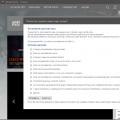 Schokk Engine Warface EU – как да премахнете тази измама Schokk Engine какво е това
Schokk Engine Warface EU – как да премахнете тази измама Schokk Engine какво е това